PS加AI怎么设计端午节字体
发布时间:暂无
1.使用【AI】,使用文【文字工具】输入【端午节】使用字体【华文行楷】【段宁毛笔行书】。
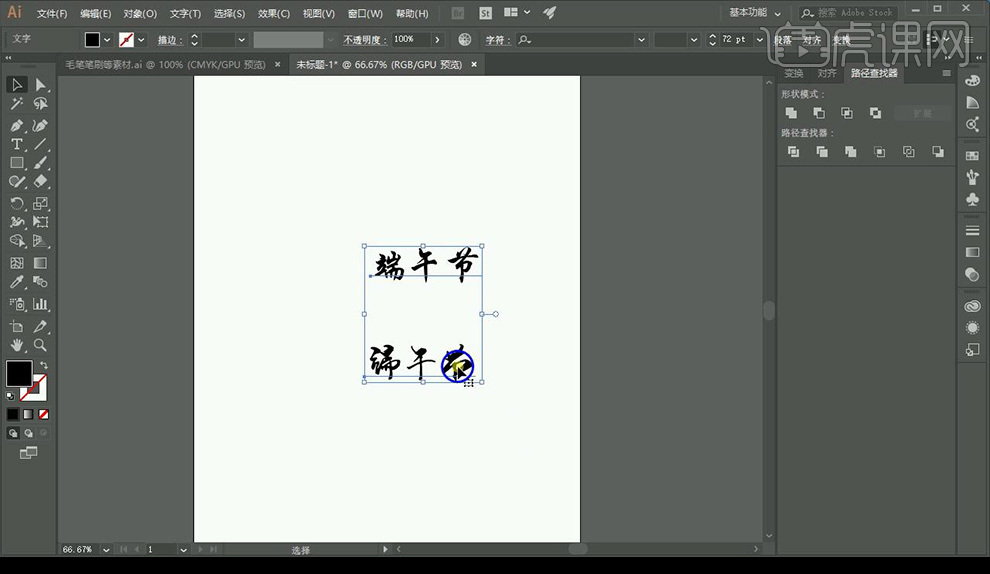
2.【右键】-【创建轮廓】-【取消编组】-【释放复合路径】。
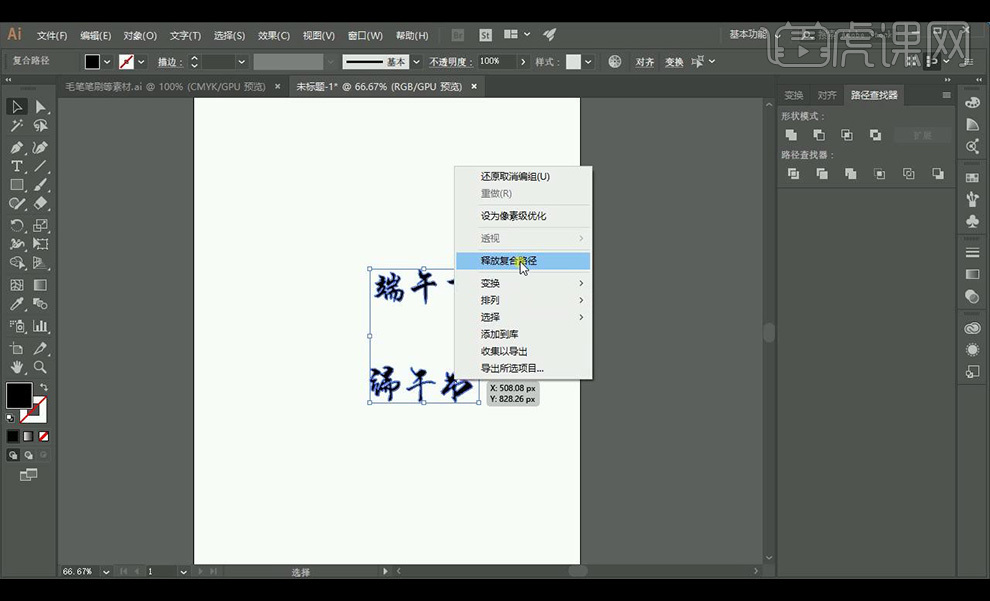
3.使用【路径查找器】-【减去顶层】对字体进行处理,将不需要的字删除。
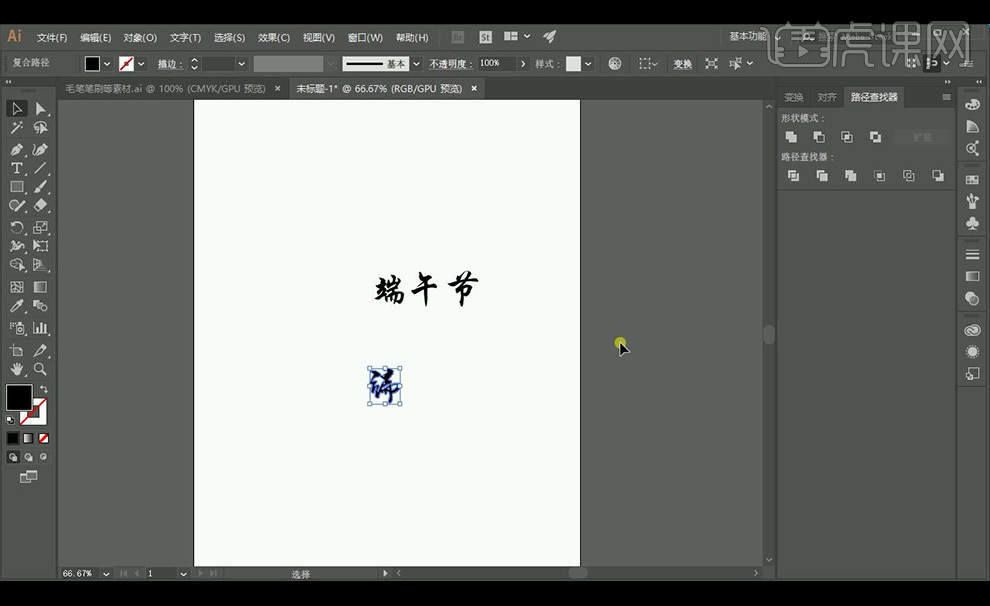
4.将【端】字分割重新组合,拖入毛笔笔触,将其合理摆放在字体上对字体进行处理。

5.将设计好的字体拖入【PS】,调整好位置。

6.将【端】字打开【图层样式】-【颜色叠加】参数如图所示。
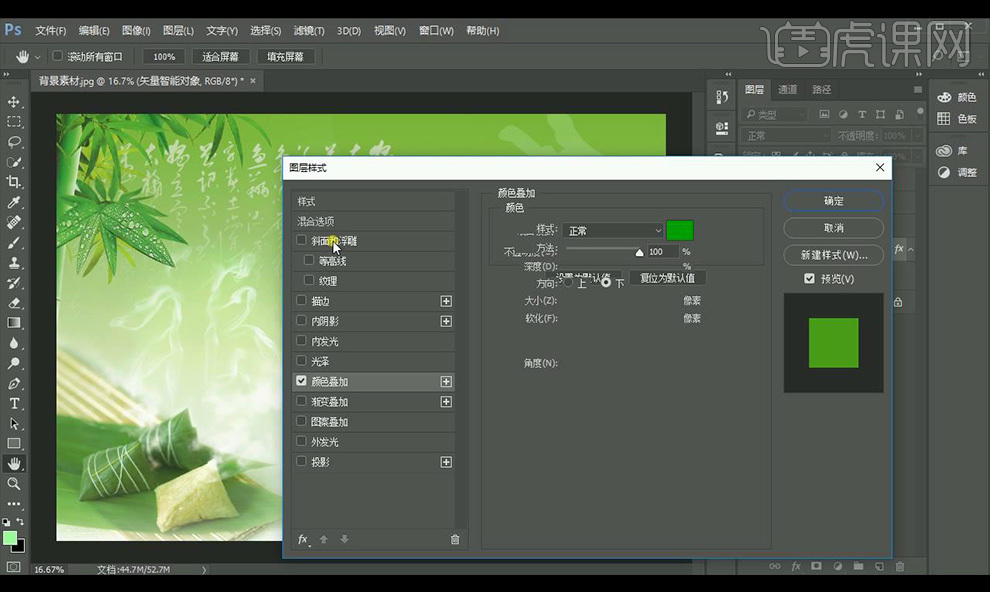
7.【斜面和浮雕】参数如图所示。
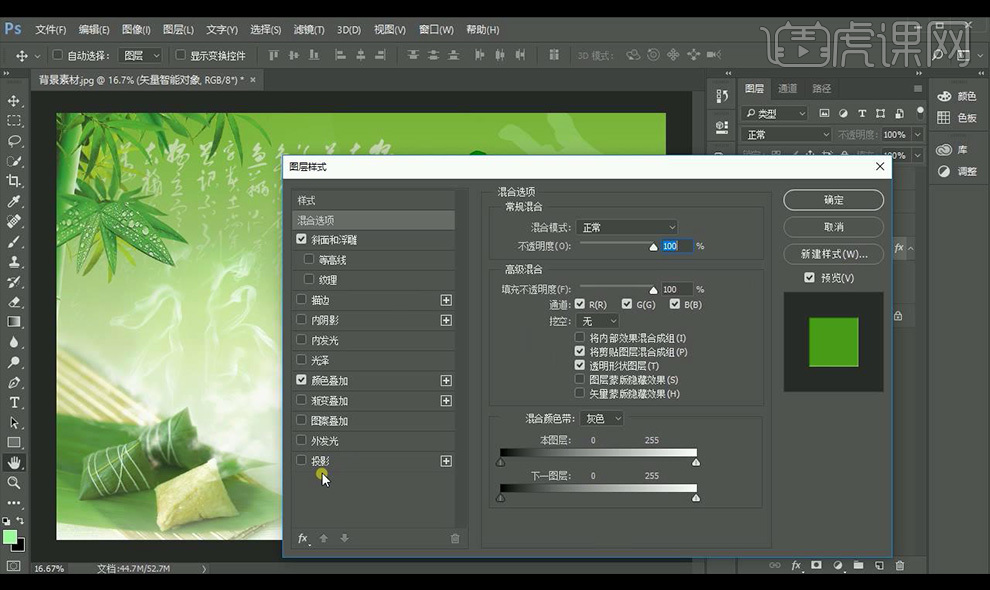
8.【投影】参数如图所示。
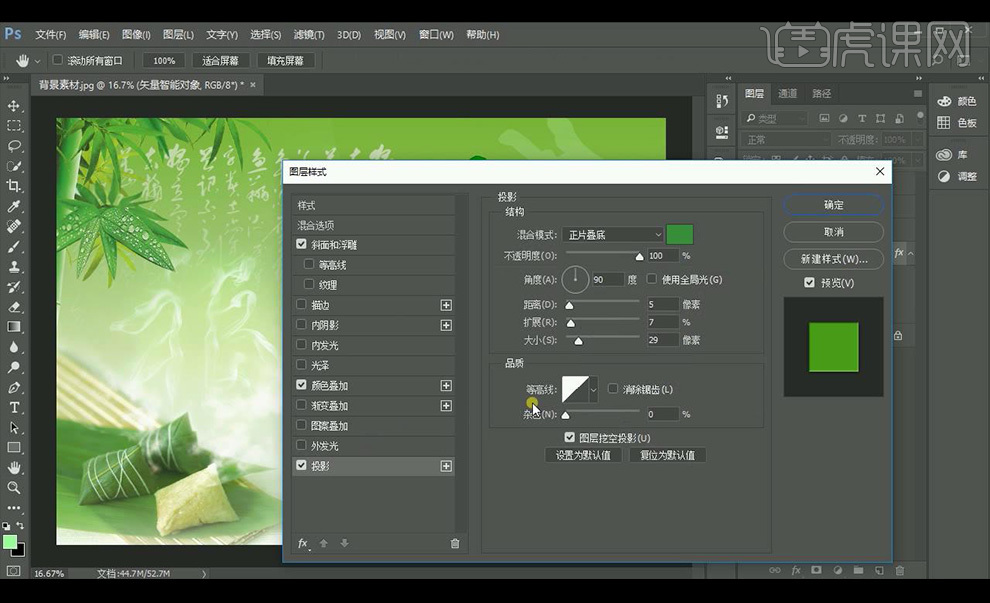
9.使用相同方式处理【午】【节】【椭圆矩形】。

10.【ctrl+单击缩略图】调出【端】选区,新建图层使用【画笔工具】在该图层进行涂抹【午】【椭圆矩形】使用相同方式处理。

11.将文字图层编组添加【描边】参数如图所示。
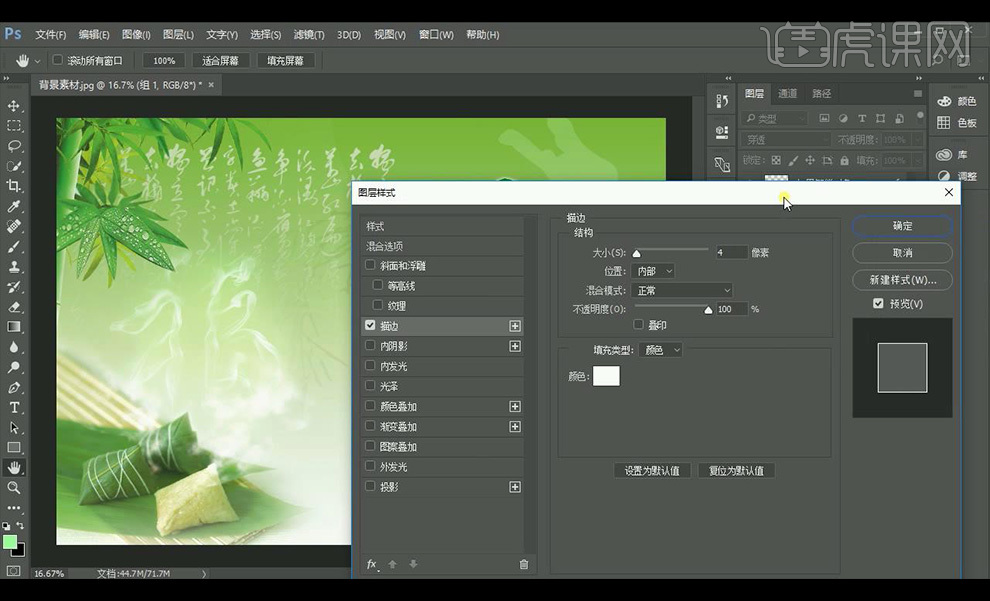
12.效果如图所示。








